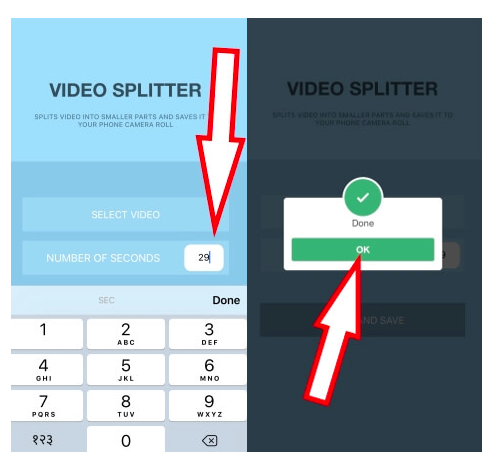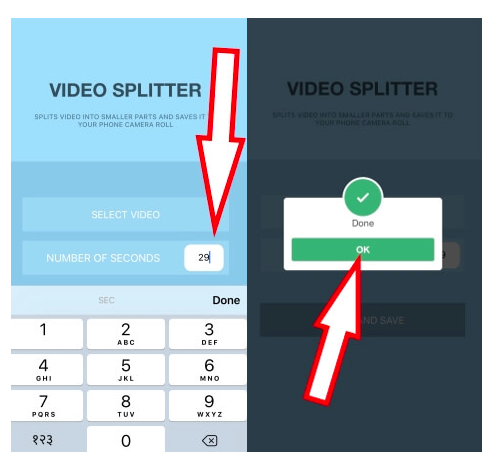Có thể khá bực bội khi không thể đăng tất cả video yêu thích của bạn lên Trạng thái WhatsApp cùng một lúc. Nền tảng giao tiếp phổ biến giới hạn kích thước của Video trạng thái WhatsApp chỉ tối đa 30 giây. Gần đây, một số người dùng đã hỏi chúng tôi trên Trang Facebook của chúng tôi về Cách vượt qua giới hạn video trạng thái WhatsApp 30 giây? Chúng tôi đã quyết định chia sẻ một vài Thủ thuật WhatsApp thú vị để đăng video dài trên trình nhắn tin trò chuyện.
Lưu ý: Cần lưu ý rằng WhatsApp đưa ra những hạn chế nhất định do một số lý do. Vì vậy, chúng tôi không thể bỏ qua những hạn chế đó một cách hợp pháp. Nhưng chúng ta chắc chắn có thể dựa vào một số mẹo và thủ thuật nhất định để đăng video trạng thái WhatsApp dài dòng.
Đọc thêm: Làm thế nào để xem trạng thái WhatsApp của ai đó mà họ không biết?
Làm thế nào để đăng video trạng thái WhatsApp trên 30 giây?
Chúng ta sẽ thảo luận về năm thủ thuật WhatsApp khác nhau để chia sẻ video dài. Điều kiện tiên quyết duy nhất là một số phương pháp có thể yêu cầu thiết bị đã root để mở khóa cài đặt WhatsApp ẩn.
Thủ thuật WhatsApp 1 - Sử dụng công cụ của bên thứ ba (Phải root)
Phương pháp này sẽ cho phép bạn kéo dài thời lượng của Video trạng thái WhatsApp, nhưng bạn cần có thiết bị đã root để tăng giới hạn. Nếu bạn không muốn root điện thoại thông minh của mình, hãy tiếp tục với một giải pháp khác được đề cập bên dưới.
Bạn cần cài đặt một công cụ của bên thứ ba, được gọi là WA Tweaks để vượt qua giới hạn độ dài video. Ứng dụng này cũng giúp người dùng thay đổi chủ đề của WhatsApp và chia sẻ ảnh ở độ phân giải đầy đủ. Ứng dụng Android tuyên bố sẽ mở khóa các tính năng ẩn từ WhatsApp. Vì WA Tweaks không có sẵn trên Cửa hàng Google Play chính thức, bạn phải cài đặt nó từ trang web chính thức của nó. Vì vậy, chúng ta hãy bắt đầu khám phá Cách sử dụng tinh chỉnh WA để tăng Giới hạn video trạng thái WhatsApp?
Đọc thêm: Làm thế nào để bí mật tải xuống video trạng thái WhatsApp của người khác?
Làm thế nào để mở rộng giới hạn video trạng thái WhatsApp 30 giây?
Làm theo hướng dẫn từng bước sau khi cài đặt WA Tweaks trên Android của bạn:
BƯỚC 1- Khi bạn đã cài đặt ứng dụng trên thiết bị đã root của mình, hãy khởi chạy nó và cấp quyền truy cập root và các quyền khác.
BƯỚC 2- Chạm vào Menu từ góc trái và chọn tùy chọn WhatsApp Tweaks.
BƯỚC 3- Tìm tùy chọn 'Bỏ qua giới hạn video 45 giây cho trạng thái'.
BƯỚC 4- Kiểm tra tùy chọn để bật nó và nhấn vào nút Lưu.

Bây giờ hãy chọn bất kỳ video nào có thời lượng hơn 30 giây để đăng và chỉ có thế! Bạn sẽ thành công khi đăng video giới hạn hơn 30 giây mà không gặp bất kỳ phức tạp nào.
Thủ thuật WhatsApp 2- Thử sử dụng Bộ chia video
Chà, thủ thuật WhatsApp này có thể được nhiều người sử dụng để cắt một video dài hơn thành nhiều clip 30 giây và sau đó chia sẻ nó dưới dạng trạng thái. Để cắt các video dài hơn, bạn có thể sử dụng trình cắt video WhatsApp tích hợp sẵn hoặc nhờ ứng dụng của bên thứ ba trợ giúp. Phương pháp này sẽ không xóa video trạng thái WhatsApp 30 giây , nhưng nó chắc chắn có thể hữu ích để thực hiện tốt công việc.
Đọc thêm: Làm thế nào để ẩn trạng thái WhatsApp khỏi những người được chọn?
Làm thế nào để đăng video trạng thái WhatsApp dài hơn 30 giây?
Đã thảo luận là hai Trình tách video khác nhau cho cả Android và iPhone.
Đối với Android: Sử dụng ứng dụng WhatsCut Pro
Với WhatsCut Pro, người dùng có thể dễ dàng chia sẻ các video nhỏ hơn và sau đó chia sẻ chúng thành một chuỗi dưới dạng Trạng thái WhatsApp. Ứng dụng này có sẵn trên Google Play Store để bạn có thể cắt các video dài hơn thành các clip dài 30 giây chính xác.
BƯỚC 1- Cài đặt WhatsCut Pro và khởi chạy ứng dụng.
BƯỚC 2- Từ màn hình chính, bạn sẽ được đưa đến thư viện của thiết bị. Tìm và chọn video bạn muốn đăng làm Video trạng thái WhatsApp của bạn.
BƯỚC 3- Sau khi video được xử lý, bạn sẽ có khả năng cắt video thành nhiều phần nhỏ hơn.
Khi bạn đã cắt xong video, hãy tiếp tục và chia sẻ Video Trạng thái WhatsApp!
Đối với iPhone: Video - Splitter
Sử dụng Video - Splitter cho iPhone, bạn có thể đăng một số clip ngắn về video yêu thích của mình và chia sẻ toàn bộ câu chuyện chứ không chỉ nhìn thoáng qua. Ứng dụng này có sẵn trên App Store để bạn có thể tin tưởng sử dụng mà không cần suy nghĩ thêm.
BƯỚC 1- Cài đặt và khởi chạy Video - Splitter trên iPhone của bạn.
BƯỚC 2- Chọn tệp video bạn muốn chia thành nhiều phần, chọn số giây để cắt video và ứng dụng sẽ chia đều video của bạn thành các giây đã chọn.
BƯỚC 3- Bây giờ hãy nhấn vào Split & Save, tiếp theo là nút OK để hoàn tất quá trình.
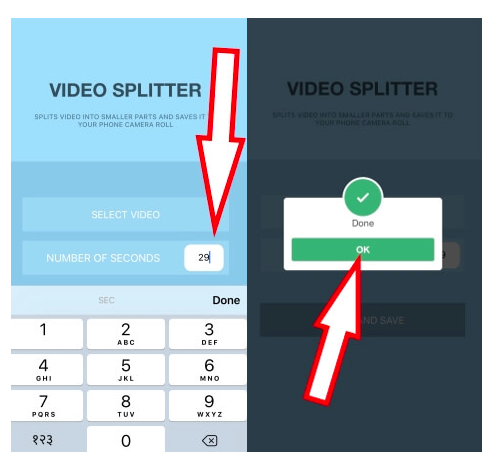
Video của bạn sẽ được lưu thành công trong thư viện của bạn. Tải lên Video trạng thái WhatsApp như cách thông thường và xếp chuỗi thành một chuỗi.
Đọc thêm: Làm thế nào để lưu trạng thái WhatsApp mà không cần chụp ảnh màn hình?
Thủ thuật WhatsApp 3- Cài đặt các bản mod WhatsApp tốt nhất
Chúng tôi đã thảo luận về các Bản sửa đổi WhatsApp tốt nhất cho phép bạn truy cập các tính năng đặc biệt có sẵn trên WhatsApp. Trong khi một số mod sẽ yêu cầu thiết bị đã được root, trong khi những mod khác có thể được sử dụng như các ứng dụng Android thông thường. Chà, danh sách các Bản sửa đổi WhatsApp của chúng tôi có rất nhiều tùy chọn , chúng tôi bắt tay vào sử dụng GBWhatsApp mang đến khả năng kéo dài không chỉ thời gian video trạng thái WhatsApp mà còn cả kích thước tệp để chia sẻ.
Thủ thuật WhatsApp 4- Sử dụng Trình tạo GIF
Chà, nếu bạn không thích ý tưởng đăng nhiều video clip để chia sẻ dưới dạng Video trạng thái WhatsApp, những gì bạn có thể làm là tạo ảnh GIF và chia sẻ nó dưới dạng Trạng thái mà không có bất kỳ giới hạn nào. Tất cả là vấn đề của định dạng tệp, bạn có thể không nghe thấy âm thanh, nhưng đó chắc chắn là một cách tuyệt vời để kéo dài thời lượng video trạng thái WhatsApp 30 giây.
Đối với Android: GIF Maker
Người dùng Android có thể dựa vào việc chuyển đổi video yêu thích của họ sang GIF bằng ứng dụng GIF Maker . Nó có sẵn trên Cửa hàng Google Play và chắc chắn rất dễ sử dụng.
Đối với iPhone: Video to GIF - GIF Maker
Người dùng iPhone có thể thử sử dụng ứng dụng Best GIF Maker này để chuyển đổi video / ảnh / ảnh trực tiếp / ảnh liên tục thành GIF mà không gặp bất kỳ phức tạp nào.
Phương pháp nào là tốt nhất để vượt qua giới hạn video trạng thái 30 giây của WhatsApp?
Chà, đây là một số Thủ thuật WhatsApp hiệu quả để đăng video dài dưới dạng Trạng thái WhatsApp. Vì Messenger chính thức không cho phép người dùng chia sẻ clip dài hơn 30 giây, bạn có thể cài đặt ứng dụng của bên thứ ba như WA Tweaks, sử dụng Trình chia video chuyên dụng để chia sẻ video trạng thái WhatsApp hơn 30 giây và các thủ thuật khác. Hy vọng bài viết chi tiết đã giúp bạn vượt qua kích thước giới hạn của video trạng thái WhatsApp mà không gặp bất kỳ phức tạp nào. Nếu có thêm câu hỏi, bạn có thể kết nối với chúng tôi trên các tay cầm truyền thông xã hội của chúng tôi hoặc viết thư cho chúng tôi theo địa chỉ [email được bảo vệ]
Tuyên bố từ chối trách nhiệm: Thông tin được cung cấp chỉ dành cho mục đích thông tin chung. Systweak không chịu trách nhiệm về tính chính xác, tính hợp lệ, độ tin cậy hoặc tính hoàn chỉnh của công cụ của bên thứ ba. Bất kỳ hành động nào bạn thực hiện đều có rủi ro của riêng bạn.